Als u deze regelaar wijzigt, wordt deze pagina automatisch bijgewerkt
GarageBand-gebruikershandleiding
- Welkom
-
- Wat is GarageBand?
- Bewerkingen in GarageBand ongedaan maken en opnieuw uitvoeren
- Meer geluiden en loops downloaden
- Help raadplegen
-
- Introductie tot de editor
-
- Introductie tot de audio-editor
- Audiosegmenten bewerken in de audio-editor
- De timing van audiosegmenten kwantiseren
- Audiosegmenten transponeren
- De toonhoogte van audiosegmenten corrigeren
- De timing van noten en tellen wijzigen
- Een audiosegment omgekeerd afspelen
- Flexmarkeringen instellen en verplaatsen
-
- Introductie tot de pianorol-editor
- Noten toevoegen in de pianorol-editor
- Noten wijzigen in de pianorol-editor
- De timing van noten kwantiseren in de pianorol-editor
- Segmenten transponeren in de pianorol-editor
- De naam van MIDI-segmenten wijzigen in de pianorol-editor
- Automatisering gebruiken in de pianorol-editor
-
- Smart Controls – overzicht
- Typen Smart Controls
- Transform Pad gebruiken
- Werken met de Arpeggiator
- Effectplug-ins toevoegen en wijzigen
- Werken met effecten in het masterspoor
- Werken met Audio Units-plug-ins
- Werken met het EQ-effect
- Een gewijzigde Smart Control vergelijken met de bewaarde instellingen ervan
-
- Een les volgen
- De invoerbron voor je gitaar kiezen
- Het venster van een les aanpassen
- Controleren of je een les goed hebt gedaan
- Je voortgang door de tijd heen meten
- Een les langzamer afspelen
- De mix van een les wijzigen
- De muzieknotatie paginavullend weergeven
- Termen in de woordenlijst bekijken
- Gitaarakkoorden oefenen
- Je gitaar in een les stemmen
- Lessen openen in het GarageBand-venster
- Extra Leren spelen-lessen
- Het downloaden van je les wordt niet voltooid
- Toetscombinaties in de Touch Bar
- Woordenlijst
- Copyright

Je favoriete Apple Loops instellen in GarageBand op de Mac
Je kunt loops die je vaak gebruikt als favoriet markeren, zodat je ze snel via de loopbrowser kunt toevoegen. Deze functie is ideaal voor het samenstellen van een verzameling Apple Loops die je regelmatig gebruikt. Met behulp van favorieten kun je de basis voor een nummer leggen. In de loop van het project kun je vervolgens heel eenvoudig loops vervangen of loops toevoegen.
Je favoriete loops opgeven en gebruiken
Om in GarageBand op de Mac een loop als favoriet te markeren, schakel je in de resultatenlijst het aankruisvak 'Favorieten' voor de loop in.
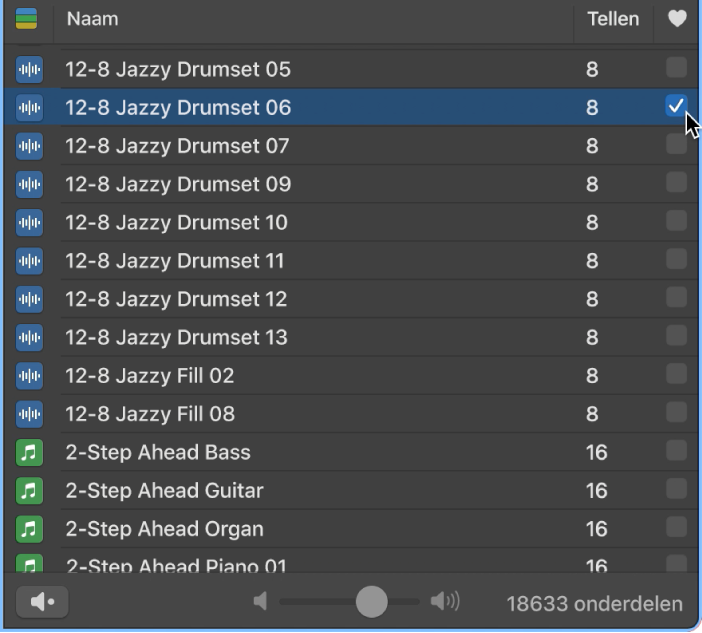
Om je favorieten weer te geven, klik je op de knop 'Favorieten' in de knopweergave of selecteer je 'Favorieten' in de kolomweergave.
Hartelijk dank voor uw feedback.